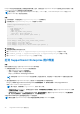Users Guide
Table Of Contents
- SupportAssist Enterprise 版本 2.0.70 用户指南
- 目录
- 概览
- SupportAssist Enterprise 使用入门
- 在本地系统上设置 SupportAssist Enterprise
- 为远程设备设置 SupportAssist Enterprise
- 评估 SupportAssist Enterprise
- 下载 SupportAssist Enterprise 安装程序包
- 安装或升级 SupportAssist Enterprise
- 安装和使用 SupportAssist Enterprise 的最低要求
- 安装 SupportAssist Enterprise
- 升级 SupportAssist Enterprise
- 迁移到 SupportAssist Enterprise
- 无需注册,即可使用 SupportAssist Enterprise
- 注册 SupportAssist Enterprise
- 设置启用了 SELinux 的系统以接收警报
- 打开 SupportAssist Enterprise 用户界面
- 登录 SupportAssist Enterprise
- 注销 SupportAssist Enterprise
- 添加设备
- 管理设备发现规则
- 查看案例和设备
- 监测站点运行状况
- 使用扩展
- 设备分组
- 管理设备凭据
- 验证设备资源清册
- 维护 SupportAssist Enterprise 功能
- 配置电子邮件通知
- 配置收集设置
- 查看收集
- 使用 SupportAssist Enterprise 收集和发送系统信息
- 了解维护模式
- SupportAssist Enterprise 用户组
- 手动配置 SNMP 设置
- 在 TechDirect 中管理 SupportAssist Enterprise 警报
- 其他有用信息
- 监测服务器是否发生硬件问题
- 支持自动安装或升级 OMSA
- 支持自动配置 SNMP 设置
- 安装 SupportAssist Enterprise 修补程序
- 启用或禁用 API 接口设置
- 登录至 TechDirect
- 深层发现
- 设备关联
- 关联视图
- 检测已连接存储设备中的硬件问题
- 支持 OEM 设备
- 在运行 Linux 的服务器上安装 Net-SNMP
- 在运行 Linux 的服务器上为 SupportAssist Enterprise 配置 sudo 访问权限
- 确保 SupportAssist Enterprise 应用程序和 SupportAssist 服务器之间的通信成功
- 访问 SupportAssist Enterprise 应用程序日志
- 事件风暴处理
- 查看 SupportAssist Enterprise 产品信息
- 卸载 SupportAssist Enterprise
- 故障排除
- 安装 SupportAssist Enterprise
- SupportAssist Enterprise 注册
- 打开 SupportAssist Enterprise 用户界面
- 登录 SupportAssist Enterprise
- 无法添加设备
- 无法添加适配器
- 无法添加 Remote Collector
- 断开连接
- 未安装 OMSA
- SNMP 未配置
- 有新版本的 OMSA 可用
- 无法配置 SNMP
- 无法验证 SNMP 配置
- 无法安装 OMSA
- 无法验证 OMSA 版本
- OMSA 不受支持
- 无法访问设备
- 无法收集系统信息
- 没有足够的存储空间来收集系统信息
- 无法导出集合
- 无法发送系统信息
- 身份验证失败
- 清除系统事件日志失败
- 维护模式
- 自动更新
- 无法编辑设备凭据
- 自动创建案例
- 计划的任务
- SupportAssist Enterprise 服务
- 无法在 Mozilla Firefox 中查看工具提示
- 其他服务
- 安全性
- 日志
- SupportAssist Enterprise 用户界面
- 错误代码附录
- SupportAssist Enterprise 资源
- 联系 Dell EMC
● 登录本地系统,并使用网页浏览器访问以下网址:
http://localhost:9099/SupportAssist
如果输入了自定义端口号,则必须在网址中将 9099 替换为自定义端口。
注: 在某些 Linux 操作系统上,SupportAssist Enterprise 服务可能不会在安装完成后自动启动。要解决该问题,请编辑 /etc/
hosts 文件以包括 localhost 条目。例如,127.0.0.1 localhost。
7. 如果系统提示您默认 SupportAssist Enterprise 端口正在使用中,请执行以下操作之一,然后按“y”。
● 请确保没有其他应用程序被配置为使用端口 9099 和 2424。
● 输入自定义端口号。
注: 请确保您输入一个未使用的有效端口号,范围在 1025 和 65535 之间。
8. 键入在安装 SupportAssist Enterprise 所在系统上具有根权限的用户的用户名和密码,然后单击登录。
此时将显示 SupportAssist Enterprise 注册向导。
后续步骤
(可选)按照 SupportAssist Enterprise 注册向导中的说明完成 SupportAssist Enterprise 注册。
小心: 完成注册是获得 SupportAssist Enterprise 全部优势的前提条件。如果不注册,则只能使用 SupportAssist Enterprise
手动开始从您的设备收集系统信息。注册完成之前,SupportAssist Enterprise 无法监测您的设备是否存在硬件问题,也无法
自动收集系统信息。
在 Linux 上以静默模式安装 SupportAssist Enterprise
前提条件
● 下载适用于 Linux 操作系统的 SupportAssist Enterprise 安装程序包。
● 以根权限登录系统。
● 必须在系统上安装 Net-SNMP。有关安装 Net - SNMP 的信息,请参阅安装 Net - SNMP(仅限于 Linux)。
注: 如果您在安装 SupportAssist Enterprise 后选择安装 Net - SNMP,请确保在安装 Net-SNMP 之后运行脚本文件
snmptrapdServiceConfiguration.sh。完成 SupportAssist Enterprise 安装后,该脚本文件可从 /opt/dell/
supportassist/scripts 中获得。
● 系统必须满足安装 SupportAssist Enterprise 的要求。请参阅安装和使用 SupportAssist Enterprise 的最低要求。
● 在 Debian 操作系统上,确保 en_US.utf.8 区域设置包已安装。
○ 如果未安装区域设置,请使用 apt-get install locales 命令安装区域设置。
○ 如果已安装了任何其他区域设置,您可以安装 dpkg-reconfigure locales 命令安装 en_US.utf.8 区域设置。
步骤
1. 在运行 Linux 操作系统的系统中打开终端窗口。
2. 浏览到 SupportAssist Enterprise 安装包所在的文件夹。
3. 请执行以下操作之一:
● 键入 chmod 744 supportassistenterprise_2.x.x.bin,然后按 Enter 键。
● 键入 chmod +x supportassistenterprise_2.x.x.bin,然后按 Enter 键。
4. 键入 ./supportassistenterprise_2.x.x.bin silent,然后按 Enter 键。
后续步骤
(可选)按照 SupportAssist Enterprise 注册向导中的说明完成 SupportAssist Enterprise 注册。
小心: 完成注册是获得 SupportAssist Enterprise 全部优势的前提条件。如果不注册,则只能使用 SupportAssist Enterprise
手动开始从您的设备收集系统信息。注册完成之前,SupportAssist Enterprise 无法监测您的设备是否存在硬件问题,也无法
自动收集系统信息。
SupportAssist Enterprise 使用入门 25